Créer un réseau local sans fil via le Web ou une application
Objectif
L'objectif de cet article est de créer, d'afficher et d'activer/désactiver un réseau local sans fil (WLAN) à l'aide de l'interface utilisateur Web d'un point d'accès principal (AP) Cisco Business Wireless (CBW).
Si vous n’êtes pas familier avec les termes de ce document, consultez Cisco Business : Glossaire de nouveaux termes.
Si vous souhaitez apprendre les bases de la mise en réseau maillé, consultez les rubriques suivantes :
- Cisco Business : Bienvenue dans le réseau maillé sans fil
- Cisco Business Wireless : Forum aux questions
Pour créer un réseau local sans fil à l'aide d'une application de périphérique mobile plutôt que de l'interface utilisateur Web, cliquez sur le bouton bascule en haut de l'article.
Périphériques pertinents | Version du micrologiciel
- 140 CA (fiche technique) | 10.0.1.0 (Télécharger la dernière version)
- 145AC (fiche technique) | 10.0.1.0 (Télécharger la dernière version)
- 240AC (fiche technique) | 10.0.1.0 (Télécharger la dernière version)
Introduction
Les points d'accès CBW sont basés sur 802.11 a/b/g/n/ac (phase 2), avec des antennes internes. Ces points d'accès prennent en charge la dernière norme 802.11ac phase 2 pour des réseaux plus performants, plus accessibles et plus denses.
Cet article utilise l'équipement pour un réseau maillé. Un réseau maillé CBW doit inclure un point d'accès principal (140AC, 145AC ou 240AC) et au moins un extendeur de réseau maillé.
Lors de la configuration d'un réseau sans fil, la création d'un WLAN est essentielle !
Configuration Steps
Aide aux débutants
Cette section à bascule présente des conseils pour les débutants.
Connexion en cours
Connectez-vous à l'interface utilisateur Web du point d'accès principal. Pour ce faire, ouvrez un navigateur Web et entrez https://ciscobusiness.cisco. Vous pouvez recevoir un avertissement avant de continuer. Entrez vos informations d’identification.Vous pouvez également accéder au point d’accès principal en entrant https://[adresse IP] (du point d’accès principal) dans un navigateur Web.
Conseils sur les outils
Si vous avez des questions sur un champ de l'interface utilisateur, recherchez une info-bulle semblable à celle-ci : ![]()
Vous ne trouvez pas l'icône Développer le menu principal ?
Accédez au menu situé à gauche de l'écran. Si vous ne voyez pas le bouton de menu, cliquez sur cette icône pour ouvrir le menu de la barre latérale.
Forum aux questions
Si vous avez encore des questions sans réponse, vous pouvez consulter notre Forum Aux Questions. Forum aux questions
Étape 1
Mettez le point d'accès sous tension s'il n'est pas déjà sous tension. Vérifiez l'état des voyants. Lorsque le voyant DEL clignote en vert, passez à l'étape suivante.
Le démarrage du point d'accès prend environ 8 à 10 minutes. Le voyant clignote en vert selon plusieurs modèles, alternant rapidement entre le vert, le rouge et l'ambre avant de redevenir vert. Il peut y avoir de petites variations dans l'intensité et la teinte de la couleur des LED.
Étape 2
Connectez-vous à l'interface utilisateur WEB du point d'accès principal. Ouvrez un navigateur Web et entrez https://ciscobusiness.cisco. Vous pouvez recevoir un avertissement avant de continuer. Entrez dans vos informations d'identification.
Vous pouvez également accéder à l'interface utilisateur Web en entrant l'adresse IP du point d'accès principal dans un navigateur Web ou vous pouvez utiliser l'application Cisco Business Wireless pour des modifications de configuration mineures.
Étape 3
Vous pouvez créer un WLAN en sélectionnant Wireless Settings > WLANs. Sélectionnez ensuite Add new WLAN/RLAN.
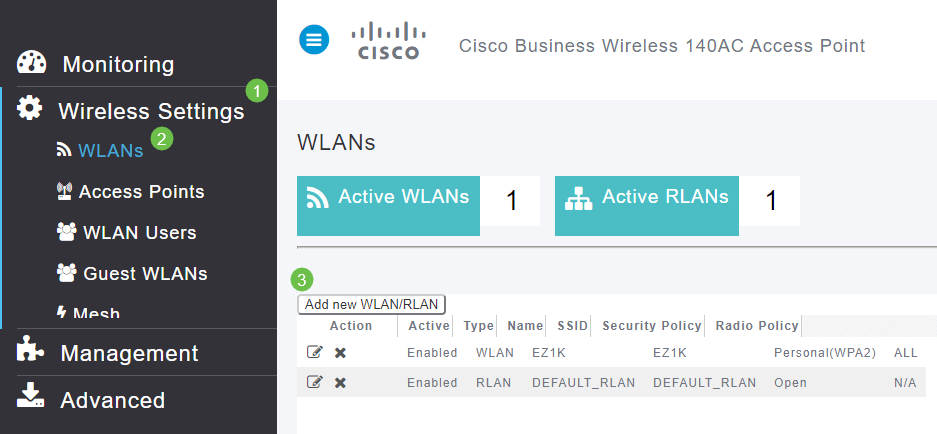
Étape 4
Sous l'onglet General, saisissez les informations suivantes :
- WLAN ID : sélectionnez un numéro pour le WLAN
- Type - Sélectionnez WLAN
- Nom du profil - Lorsque vous entrez un nom, le SSID est automatiquement renseigné avec le même nom. Le nom doit être unique et ne doit pas dépasser 31 caractères.
Les champs suivants ont été conservés comme champs par défaut dans cet exemple, mais des explications sont répertoriées au cas où vous souhaiteriez les configurer différemment.
- SSID : le nom du profil agit également comme SSID. Vous pouvez changer cela si vous le souhaitez. Le nom doit être unique et ne doit pas dépasser 31 caractères.
- Enable : cette option doit rester activée pour que le réseau local sans fil fonctionne.
- Politique radio - En règle générale, vous souhaitez conserver la valeur All (Tous) afin que les clients 2,4 GHz et 5 GHz puissent accéder au réseau.
- Broadcast SSID : vous souhaitez généralement que le SSID soit découvert afin de le laisser comme Enabled.
- Profilage local : vous ne souhaitez activer cette option que pour afficher le système d'exploitation exécuté sur le client ou pour afficher le nom d'utilisateur.
Cliquez sur Apply.
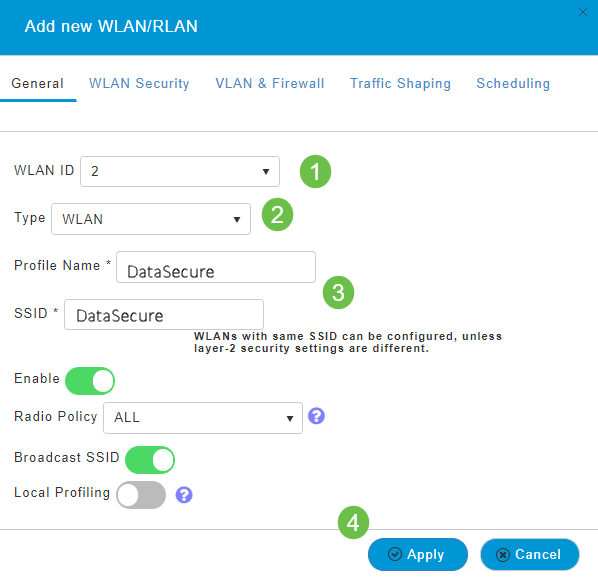
Étape 5
Vous accédez à l'onglet WLAN Security (Sécurité WLAN).
Dans cet exemple, les options suivantes ont été conservées par défaut :
- Le réseau invité, l'assistant réseau captif et le filtrage MAC sont restés désactivés.
- WPA2 Personal - Wi-Fi Protected Access 2 avec clé prépartagée (PSK) Format de phrase de passe - ASCII. Cette option correspond à Wi-Fi Protected Access 2 avec clé prépartagée (PSK).
WPA2 Personal (WPA2 personnel) est une méthode utilisée pour sécuriser votre réseau à l'aide d'une authentification PSK. La clé PSK est configurée séparément sur le point d'accès principal, sous la stratégie de sécurité WLAN, et sur le client. WPA2 Personal (WPA2 personnel) ne dépend pas d'un serveur d'authentification sur votre réseau.
- Passphrase Format - ASCII est conservé par défaut.
Les champs suivants ont été saisis dans ce scénario :
- Show Passphrase (Afficher la phrase de passe) : cochez cette case pour afficher la phrase de passe que vous avez saisie.
- Passphrase (Phrase de passe) : saisissez un nom pour la phrase de passe.
- Confirm Passphrase (Confirmer la phrase de passe) : saisissez à nouveau le mot de passe.
Cliquez sur Apply. Cette opération active automatiquement le nouveau WLAN.
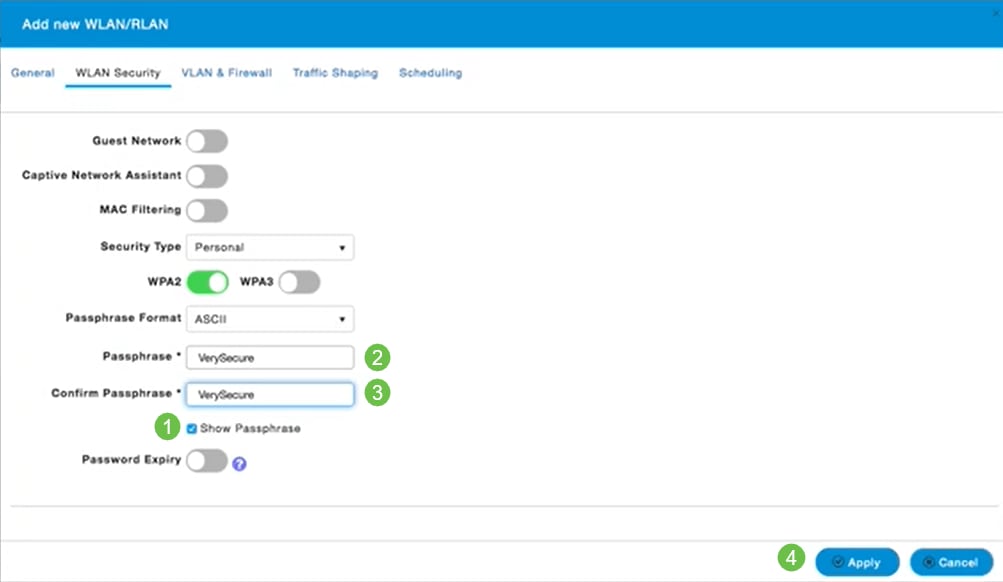
Étape 6
Assurez-vous d'enregistrer vos configurations en cliquant sur l'icône Enregistrer dans le panneau supérieur droit de l'écran de l'interface utilisateur Web.

Affichage du WLAN
Pour afficher le WLAN que vous avez créé, sélectionnez Wireless Settings > WLANs. Vous verrez le nombre de WLAN actifs élevé à 2, et le nouveau WLAN s'affiche.
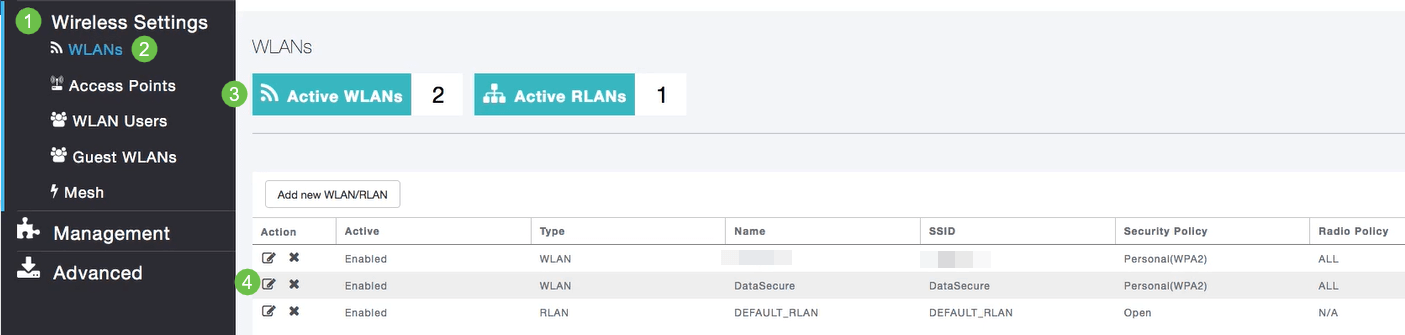
Activer ou désactiver un WLAN
Lorsque vous avez cliqué sur Apply à la fin de la configuration de votre WLAN, le WLAN s'est automatiquement activé. Si vous devez désactiver le WLAN ou activer un WLAN qui a été désactivé, procédez comme suit.
Étape 1
Accédez à Wireless Settings > WLANs/RLANs. Cliquez sur l'icône Edit en regard du WLAN que vous souhaitez activer ou désactiver.
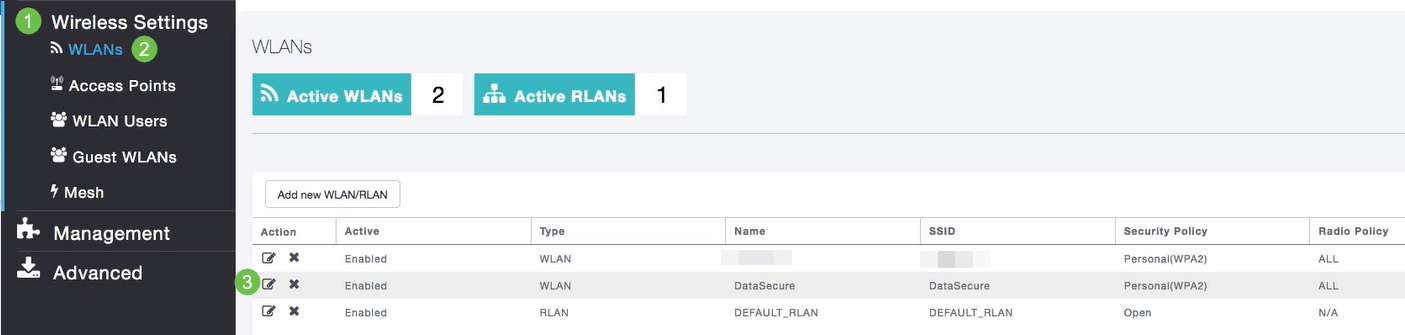
Étape 2
Dans la fenêtre Edit WLAN/RLAN, sous General, sélectionnez Enabled ou Disabled pour activer/désactiver WLAN/RLAN. Cliquez sur Apply.
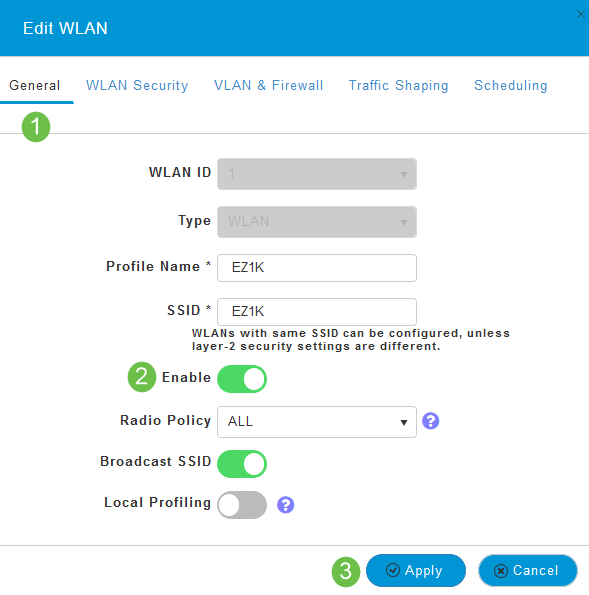
Étape 3
Assurez-vous d'enregistrer vos configurations en cliquant sur l'icône Enregistrer dans le panneau supérieur droit de l'écran de l'interface utilisateur Web.

Conclusion
Vous venez de créer un WLAN sur votre réseau CBW. Profitez-en et n'hésitez pas à en ajouter si cela correspond à vos besoins.
Historique de révision
| Révision | Date de publication | Commentaires |
|---|---|---|
1.0 |
30-Apr-2020
|
Première publication |
Contacter Cisco
- Ouvrir un dossier d’assistance

- (Un contrat de service de Cisco est requis)
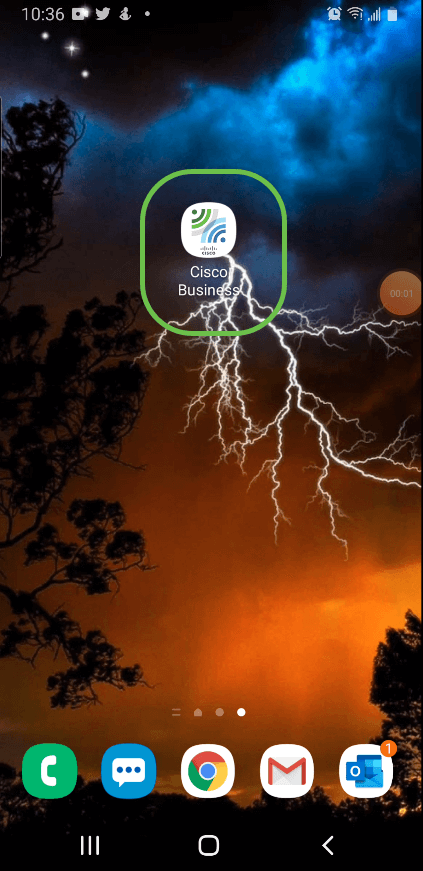
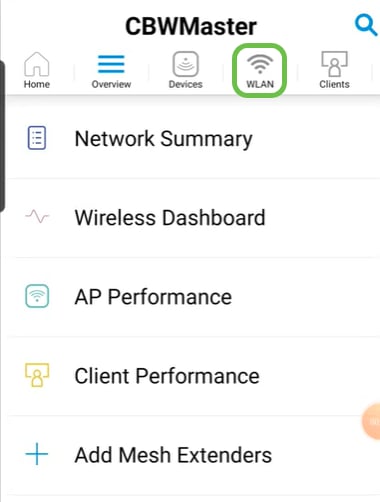
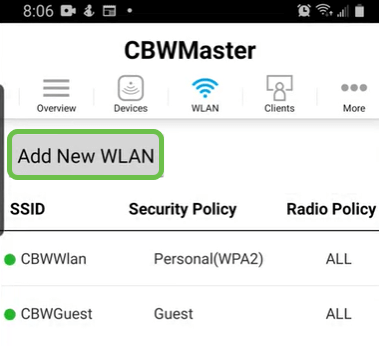
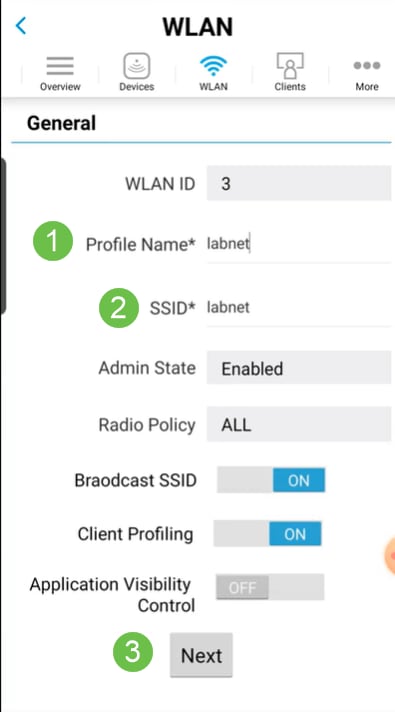
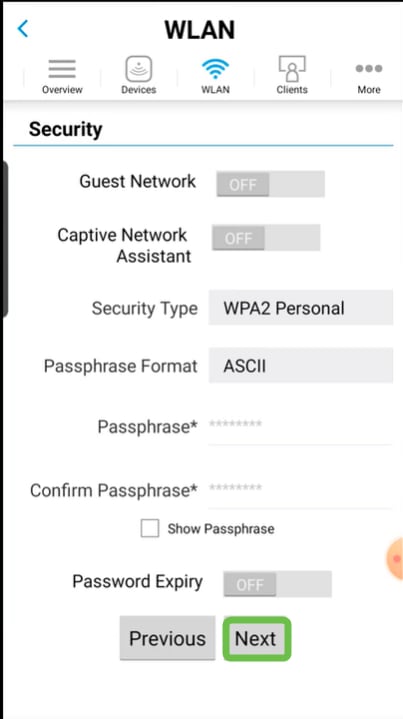
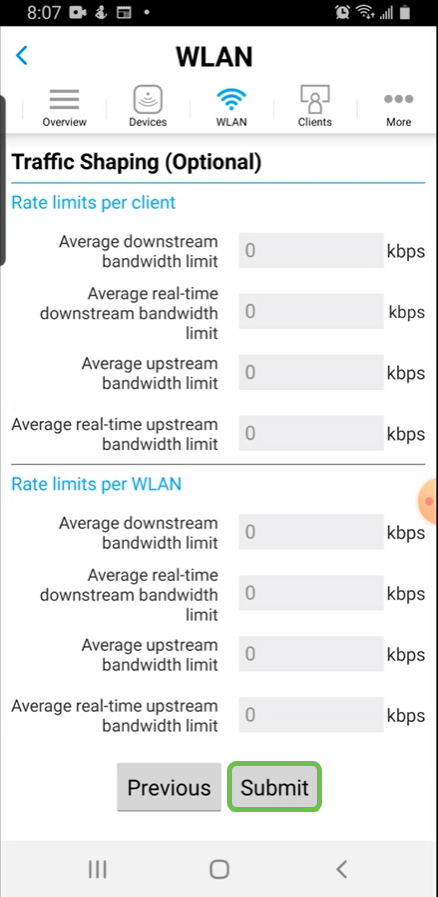
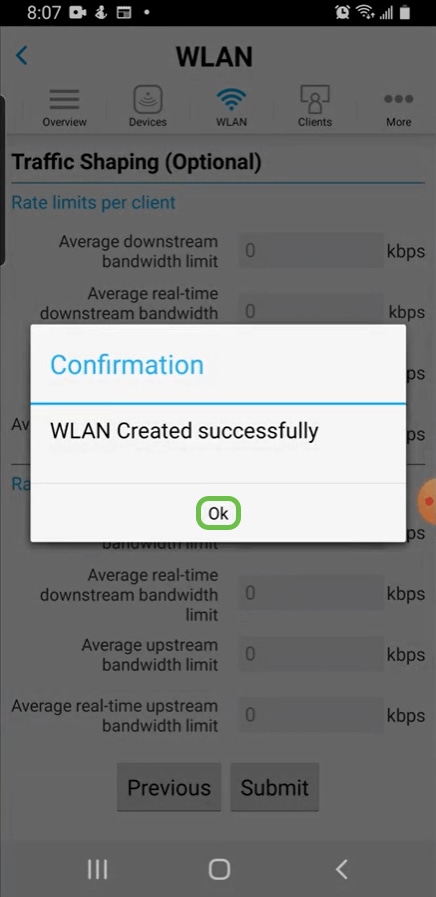
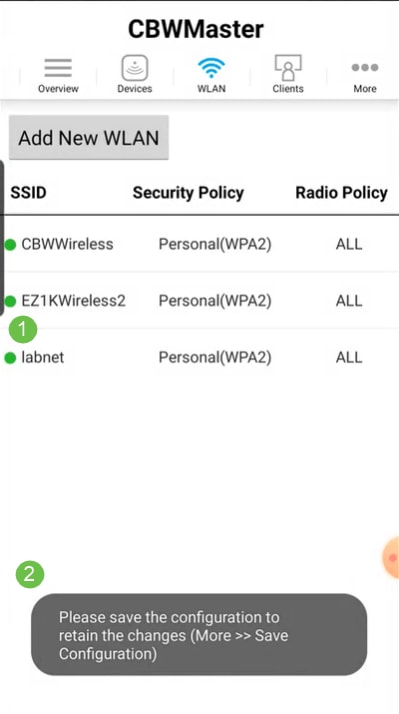
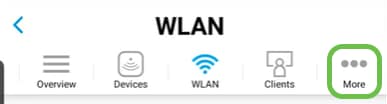
 Commentaires
Commentaires